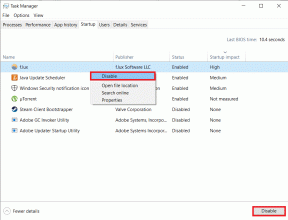Apple Notes'ta Yazı Tiplerini (ve Yazı Tipi Boyutunu) Değiştirme
Çeşitli / / April 14, 2023
Notes uygulaması, önemli olan ve hatırlanması ve fark edilmesi gereken her şeyi not almak için başvurulacak dijital kaynağınız olabilir. kullanarak notlarınızı ayırabilirsiniz. Notes uygulamasındaki Akıllı Klasörler ve kontrol etmeniz gerektiğinde onları kolayca bulun.

Notlarınızı kişiselleştirmek isterseniz, Notlar uygulamasında yazı tipi stilini değiştirme seçeneğine de sahip olursunuz. Bu gönderi size iPhone, iPad ve Mac'inizdeki Notes uygulamasında yazı tipi stilini değiştirme adımlarını gösterecek.
iPhone ve iPad'deki Notes Uygulamasında Yazı Tipi Stilini Değiştirme
Öncelikle iPhone veya iPad'inizdeki Notlar uygulamasında notlarınızın yazı tipi stilini nasıl değiştireceğinizi gösterelim. Mac'inizin yanında olmadığınızda notları, yol tariflerini, adresleri veya önemli herhangi bir şeyi not almanın en kolay yolu iPhone veya iPad'inizde Notes uygulamasını başlatmaktır. Ancak, iPhone ve iPad'inizdeki yazı tipi stilini değiştirmek için sınırlı seçenekler elde edersiniz.
Hem iPhone hem de iPad için aynı kalan adımları size gösterelim.
Aşama 1: iPhone veya iPad'inizde Notlar uygulamasını açın.

Adım 2: Yazı tipi stilini değiştirmek istediğiniz Notu açın.
Aşama 3: Seçmek için metne uzun basın.
Adım 4: Biçimlendir üzerine dokunun.

Seçilen metni Kalın, İtalik veya Altı Çizili yapabilirsiniz.

Üstü çizili ve Girinti olmak üzere iki seçeneği daha ortaya çıkarmak için sağ taraftaki ok simgesine dokunun.


Seçtiğiniz yazı tipi stili metne uygulanacaktır.
Adım 5: Değişiklikleri kaydetmek için sağ üst köşedeki Bitti'ye dokunun.

Alternatif olarak, Notes uygulamasında yazı tipi stilini şu şekilde değiştirebilirsiniz.
Aşama 1: iPhone veya iPad'inizde Notlar uygulamasını açın.

Adım 2: Yazı tipi stilini değiştirmek istediğiniz Notu açın.
Aşama 3: Seçmek için metne uzun basın.
Adım 4: Klavyenin üzerindeki Biçim simgesine dokunun.

Adım 5: Seçilen metin için yazı tipi stilinizi seçin.

Adım 6: Değişiklikleri kaydetmek için sağ üst köşedeki Bitti'ye dokunun.

Mac'teki Notes Uygulamasında Yazı Tipi Stilini Değiştirme
iPhone ve iPad ile karşılaştırıldığında, Notes uygulamasında yazı tipi stilini özelleştirmek için çok daha fazla seçeneğe sahip olursunuz. İşte bu seçeneklere nasıl erişeceğiniz.
Aşama 1: Spotlight Search'ü açmak için Command + Boşluk çubuğu kısayoluna basın, yazın notlar, ve Geri Dön'e basın.

Adım 2: Yazı tipi stilini değiştirmek istediğiniz notunuzu açmak için tıklayın.
Aşama 3: Metni seçmek için imleci kullanın.
Adım 4: Sağ tıklayın ve Yazı Tipi'ni seçin.

Adım 5: Yazı Tiplerini Göster'e tıklayın.

Farklı Yazı Tipleri ve Stiller kategorilerinden seçim yapma seçeneğini göreceksiniz.

Adım 6: Seçilen metin için saklamak istediğiniz Yazı Tipine tıklayın.
Seçtiğiniz metnin boyutunu değiştirmek için sağ taraftaki kaydırıcıyı da kullanabilirsiniz.

Adım 7: Seçiminizi yaptıktan sonra Yazı Tipleri penceresini kapatın.
Seçilen Yazı Tipi Stili, seçtiğiniz metne uygulanacaktır.
Bonus İpucu – Mac'teki Notes Uygulamasında Yazı Tipi Stili Nasıl Kopyalanır
Notlar uygulamasındaki notlarınıza aynı Yazı Tipi Stilini uygulamak isterseniz, bunu Mac'inizde nasıl yapacağınız aşağıda açıklanmıştır.
Aşama 1: Spotlight Search'ü açmak için Command + Boşluk çubuğu kısayoluna basın, yazın notlar, ve Geri Dön'e basın.

Adım 2: Farklı yazı stiline sahip notu açmak için tıklayın.
Aşama 3: Metni Yazı Tipi Stili ile seçin ve daha fazla seçenek ortaya çıkarmak için sağ tıklayın.
Adım 4: Yazı Tipi'ni seçin.

Adım 5: En alttaki Stili Kopyala'ya tıklayın.

Adım 5: Aynı Yazı Tipi Stilini uygulamak istediğiniz yeni metni seçin.
Adım 6: Sağ tıklayın ve Yazı Tipi'ni seçin.

Adım 7: En alttaki Stili Yapıştır'ı seçin.

Yeni seçtiğiniz metne aynı Yazı Tipi Stili uygulanacaktır.
Aynı adımları takip edebilir ve Mac'inizdeki Notes uygulamasının varsayılan Yazı Tipi Stilini kullanmaya devam etmek için Stili Kaldır'a tıklayabilirsiniz.

Yazı Tipi Stilini Değiştir
iPhone, iPad veya Mac'inizdeki Notlar uygulamasını kullanarak notlarınızın Yazı Tipi Stilini değiştirebilir ve notlarınıza kişisel bir dokunuş katabilirsiniz. Bir belgeye yazılan metnin tamamını kaydetmek isterseniz, bir belgeyi doğrudan tarama ve Notes uygulamasına kaydetme seçeneğine de sahip olursunuz. Bu, Notes uygulamasında her şeyi manuel olarak yazarken size zaman kazandıracak. Ancak, bu özellik sizin için çalışmıyorsa, düzeltmek için bazı çözümler sağladık. Notlar uygulaması, iPhone'unuzdaki belgeleri taramıyor.
Son güncelleme 30 Mart 2023
Yukarıdaki makale, Guiding Tech'i desteklemeye yardımcı olan bağlı kuruluş bağlantıları içerebilir. Ancak, editoryal bütünlüğümüzü etkilemez. İçerik tarafsız ve özgün kalır.
Tarafından yazılmıştır
Paurush Chaudhary
Teknoloji dünyasının gizemini en basit şekilde açığa çıkarmak ve Akıllı Telefonlar, Dizüstü Bilgisayarlar, TV'ler ve İçerik Akış Platformları ile ilgili günlük sorunları çözmek.